Brother DS-600 User's Guide

DSmobile 600
GER Version B
Benutzerhandbuch

Warenzeichen
Adobe® und das Adobe-Logo, Acrobat®, Photoshop® und Reader® sind eingetragene Warenzeichen von
Adobe Systems Inc.
Brother
Apple
Panther
PageManager
Post-It
Windex
Microsoft
Microsoft Corporation in den USA und anderen Ländern. Windows Vista
®
ist ein eingetragenes Warenzeichen von Brother Industries, Ltd.
®
, Macintosh®, Mac®, das Mac-Logo, Mac OS®, Lion®, Snow Leopard®, Leopard®, Tiger® und
®
sind Warenzeichen von Apple Computer, Inc., eingetragen in den USA und anderen Ländern.
®
ist ein eingetragenes Warenzeichen von NewSoft America, Inc.
®
ist ein eingetragenes Warenzeichen der 3M Company.
®
ist ein eingetragenes Warenzeichen der S.C. Johnson Company.
®
, Windows® und das Windows-Logo sind Warenzeichen oder eingetragene Warenzeichen der
®
ist entweder ein eingetragenes
Warenzeichen oder ein Warenzeichen der Microsoft Corporation in den USA und/oder anderen Ländern. Der
offizielle Name für Windows ist das Microsoft Windows-Betriebssystem.
®
Wite-Out
ist ein eingetragenes Warenzeichen von Wite-Out Products, Inc.
Alle anderen Warenzeichen sind entweder eingetragene Warenzeichen oder Warenzeichen der jeweiligen
Inhaber in den USA und anderen Ländern.
Informationen zur Garantie
Informationen zur Garantie und Registrierung finden Sie unter www.brother.eu
© 2012 Brother International Europe
i
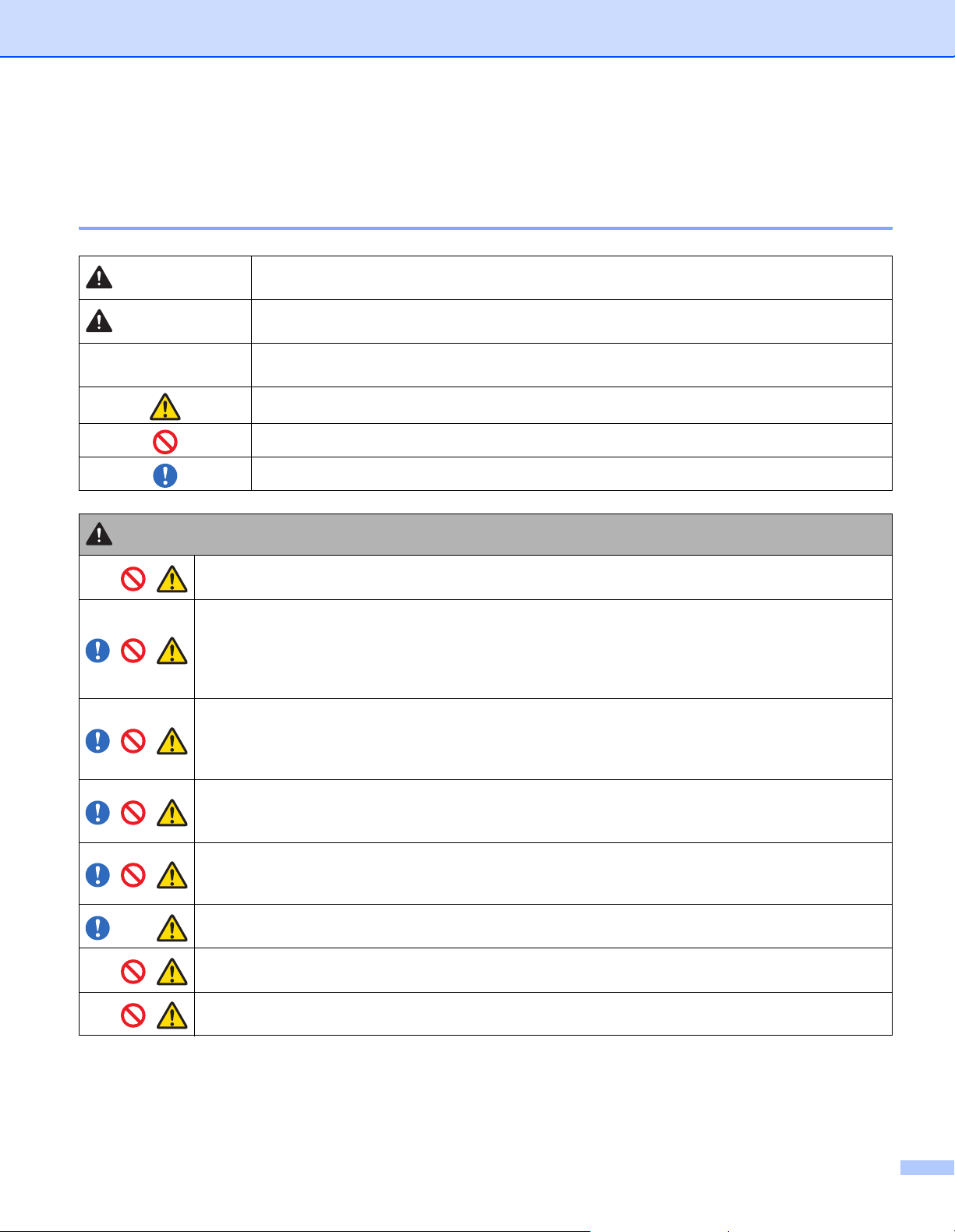
Produkt-Sicherheitshinweise
In dieser Dokumentation verwendete Symbole und Konventionen
Warnung
Vorsicht
Wichtig!
Warnung
Bewahren Sie das USB-Kabel außerhalb der Reichweite von Kindern auf, um Verletzungsrisiken
Versuchen Sie nicht, den Scanner zu zerlegen oder zu modifizieren, da es sonst zu einem Brand,
Verwenden Sie das Gerät nicht unter abnormalen Bedingungen, z. B. bei austretendem Rauch,
Sollten Fremdkörper in das Gerät gelangen, ziehen Sie sofort das USB-Kabel. Wenden Sie sich
Halten Sie Flüssigkeiten aller Art vom Gerät fern, um die Gefahr eines Brandes, eines elektrischen
Lagern Sie Plastikverpackungen und -taschen außerhalb der Reichweite von Kindern oder werfen
Falls ein Blitzschlag erfolgt, berühren Sie das Gerät nicht, um die Gefahr eines elektrischen
Nicht neben offenen Flammen oder Heizgeräten aufstellen. Bei Nichtbeachtung kann es zu
WARNUNG weist auf eine potenziell gefährliche Situation hin, die, falls sie nicht vermieden
wird, zum Tod oder zu schweren Verletzungen führen kann.
VORSICHT weist auf eine potenziell gefährliche Situation hin, die, falls sie nicht vermieden
wird, zu leichten oder mittleren Verletzungen führen kann.
WICHTIG! weist auf eine potenziell gefährliche Situation hin, die, falls sie nicht vermieden
wird, zu Sachschäden oder einem Verlust der Produktfunktionalität führen kann.
Weist auf potenzielle Gefahren hin.
Weist auf Aktionen hin, die nicht durchgeführt werden dürfen.
Weist auf Aktionen hin, die durchgeführt werden müssen.
zu vermeiden.
einem elektrischen Schlag oder anderen Beschädigungen kommen kann. Bezüglich Wartung,
Einstellung oder Reparatur wenden Sie sich an den Händler, bei dem Sie den Scanner gekauft
haben. (Die Garantie gilt nicht für die Reparatur von Schäden, die aufgrund einer durch den
Benutzer erfolgten Zerlegung oder Modifizierung entstanden sind.)
verdächtigen Gerüchen oder seltsamen Geräuschen. Bei Nichtbeachtung kann es zu Bränden,
Verbrennungen oder Gerätefehlern kommen. Ziehen Sie sofort das USB-Kabel. Wenden Sie sich
an den Händler, bei dem Sie das Gerät erworben haben.
an den Händler, bei dem Sie das Gerät erworben haben. Bei Nichtbeachtung kann es zu Bränden,
elektrischen Schlägen oder Gerätefehlern kommen.
Schlages oder eines Gerätefehlers zu vermeiden. Ziehen Sie in einem solchen Fall sofort das
USB-Kabel. Wenden Sie sich an den Händler, bei dem Sie das Gerät erworben haben.
Sie sie weg, um die Gefahr einer Erstickung zu vermeiden.
Schlages zu vermeiden.
Bränden oder Gerätefehlern kommen.
ii
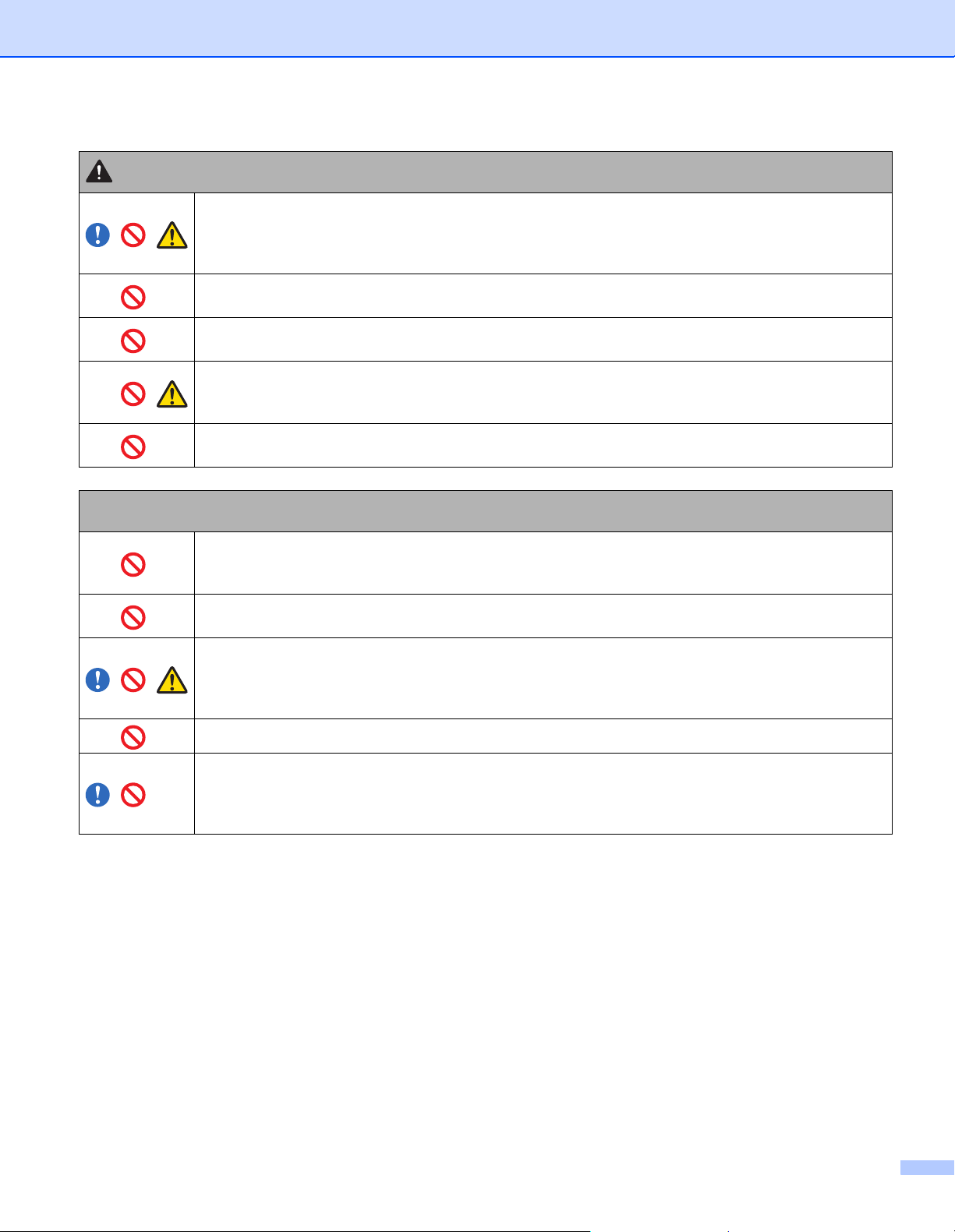
Vorsicht
Wichtig!
Starke Stöße, z. B. durch Fallenlassen oder Tritte, können zu Beschädigungen des Gerätes
führen. Dadurch kann es zu Verletzungen kommen. Sollte das Gerät beschädigt werden, ziehen
Sie sofort das USB-Kabel. Wenden Sie sich an den Händler, bei dem Sie das Gerät erworben
haben.
Stellen Sie das Gerät nicht auf unebene oder instabile Flächen. Es könnte sonst umfallen und
Verletzungen oder Beschädigungen hervorrufen.
Stellen Sie keine schweren Gegenstände auf dem Gerät ab, da diese umfallen und Verletzungen
oder Beschädigungen hervorrufen können.
Verwenden Sie keine organischen Lösungsmittel wie brennbare Gase, Alkohol usw. zum
Reinigen des Gerätes. Verwenden Sie diese nicht in der Nähe des Gerätes. Bei Nichtbeachtung
kann es zu Bränden oder Gerätefehlern kommen.
Lassen Sie beim Umgang mit Papier Vorsicht walten. Die Papierkanten könnten
Schnittverletzungen an Ihren Händen hervorrufen.
Das Gerät nicht an Orten mit direkter Sonneneinstrahlung, in der Nähe von offenen Flammen oder
unter extrem hohen oder niedrigen Temperaturen aufstellen. Verwenden Sie das Gerät nicht an
Orten mit hoher Luftfeuchtigkeit oder hoher Staubkonzentration.
Führen Sie keine Vorgänge durch, die nicht in diesem Handbuch beschrieben werden. Bei
Nichtbeachtung kann es zu Verletzungen oder Gerätefehlern kommen.
Verwenden Sie zum Reinigen des Geräts keine organischen Lösungsmittel wie Lackverdünnung,
Benzol, Alkohol usw. Dies kann zu einer Beschädigung der Oberflächenbeschichtung oder einem
Abblättern der Farbe und so zu weiteren Schäden führen. Wischen Sie Verunreinigungen des
Gerätes mit einem weichen, trockenen Tuch ab.
Verwenden Sie ausschließlich das mitgelieferte USB-Kabel.
Verwenden Sie das Gerät nicht an Orten mit extremen Temperaturschwankungen. Die
resultierende Kondenswasserbildung kann zu Gerätefehlern und Funktionsstörungen führen. Im
Falle von Kondenswasserbildung verwenden Sie das Gerät erst wieder, nachdem es auf
natürliche Weise getrocknet ist.
iii
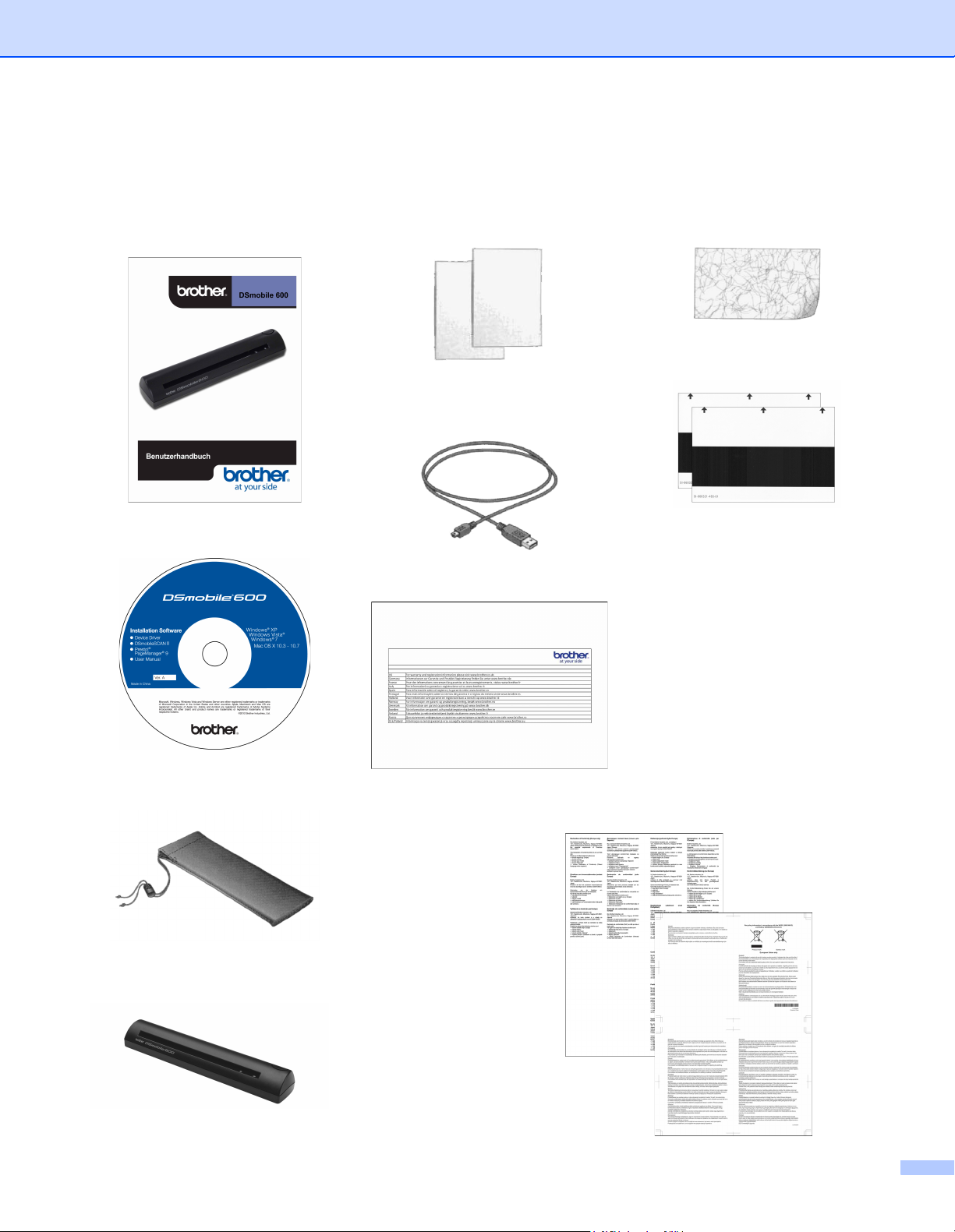
Im Lieferumfang enthalten
Benutzerhandbuch
(Nur von DVD ausdruckbar)
Installations-DVD
Kunststoff-Einführfolien (2)
USB-Kabel (1,8 Meter)
Garantieinformationen
Reinigungsblatt
Kalibrierungsblätter (2)
Tragetasche
Modell DS600
DSmobile
®
600-Scanner
Dokument über die Einhaltung gesetzlicher
Bestimmungen
iv
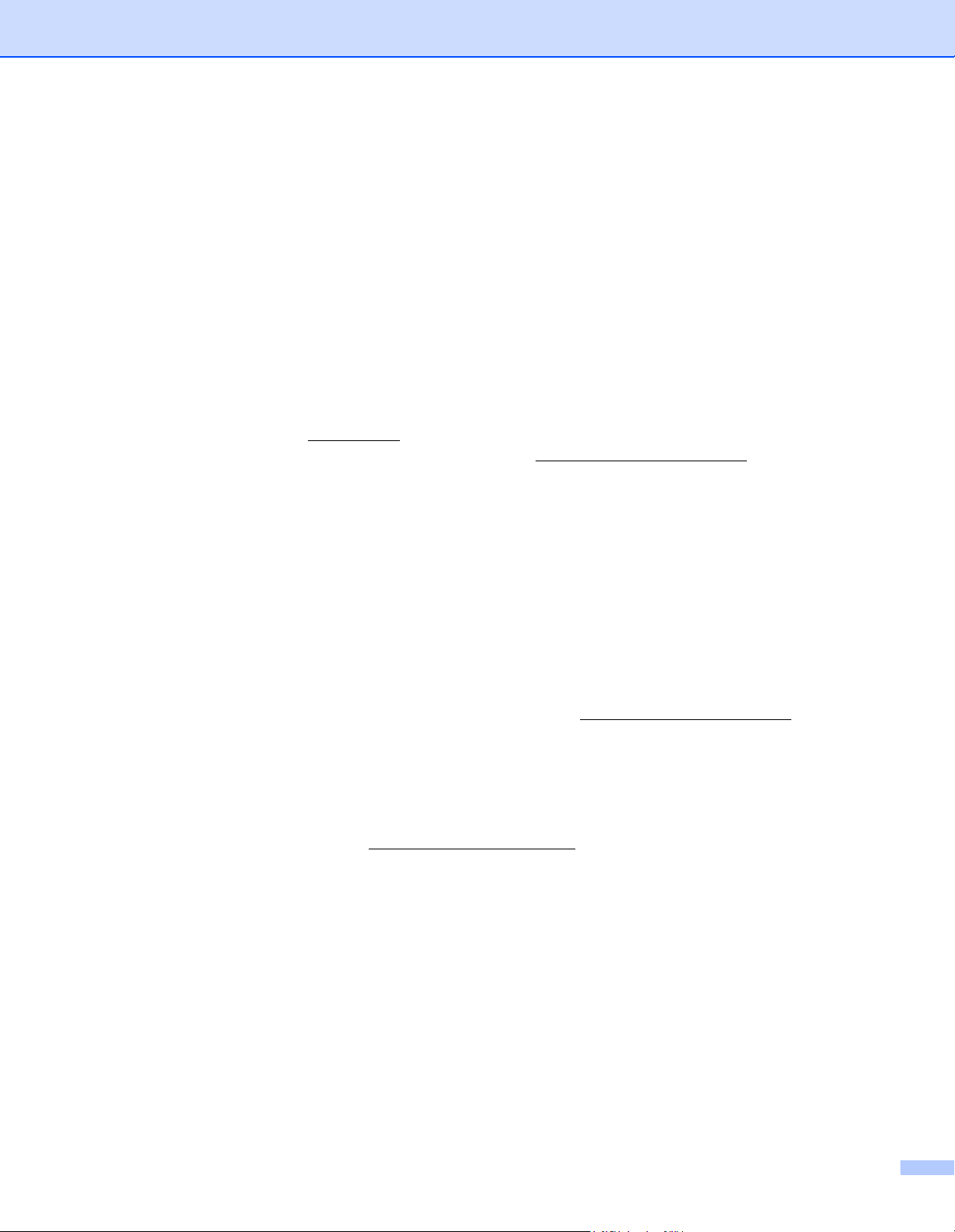
Willkommen – Einführung in die Verwendung Ihres DSmobile®-Scanners
Herzlichen Glückwunsch zum Kauf eines DSmobile 600-Dokumentenscanners!
Dieses Produkt wurde entwickelt, um Ihnen auf einfache, aber effektive Weise die Erfassung, Verwaltung
und Archivierung von Dokumenten aller Art zu ermöglichen. Bitte lesen Sie dieses Benutzerhandbuch
aufmerksam durch.
Ihre DSmobile 600-Scanner-Installations-DVD wird mit WHQL-zertifizierten und geprüften Treibern für
Windows
und Windows Vista
Produkt verfügt über TWAIN 1.9- und WIA- (Windows
®
7-, Windows Vista®- und Windows® XP-Betriebssysteme geliefert. Die Treiber für Windows®7
®
lassen sich sowohl mit 32-Bit- als auch mit 64-Bit-Betriebssystemen verwenden. Dieses
®
Imaging Acquisition) kompatible Treiber, die mit allen
TWAIN/WIA-kompatiblen Bildverwaltungsanwendungen arbeiten können. Diese TWAIN/WIA-Treiber
werden für den DSmobile 600 automatisch
mit diesen Treibern sollten Sie im Brother Solutions Center (http://solutions.brother.com/
installiert, wenn Sie die Windows®-Treiber laden. Bei Problemen
) überprüfen, ob
Sie die neueste Version verwenden.
Um Ihnen die Arbeit mit DSmobile 600 zu erleichtern, ist eine Version von PageManager
®
auf der
Installations-DVD abrufbar. Mit diesem Softwareprogramm können Sie Ihre digitalen Dateien scannen und
organisieren und sie zudem anzeigen, bearbeiten, senden und sichern. Eine Ausgabe in verschiedenen frei
wählbaren Dateiformaten ist ebenfalls möglich. Beachten Sie, dass die DSmobileSCAN II-Software sowohl
Adobe
®
PDF-Dateien als auch JPEG- und TIFF-Dateien ausgeben kann. Folgen Sie den Anweisungen auf
dem Bildschirm. Tipps und Anweisungen zur Verwendung der Software finden Sie in den Hilfe-Dateien von
®
PageManager
Scanvorgänge unter Verwendung von Apple
unterstützt, der die auf dem Macintosh
.
®
®
Mac OS® X werden durch einen Mac® TWAIN-Treiber
bereitgestellte Software „Digitale Bilder“ verwendet. Dieser Treiber
ist zwar auf der Software-DVD verfügbar, muss aber manuell installiert werden. Sie können zudem auch den
DSmobile 600 Mac OS
®
X-Treiber vom Brother Solutions Center (http://solutions.brother.com/)
herunterladen.
Falls Sie bereits einen Treiber für den DS-600 (Windows: Ver. A1.2.21 oder niedriger, Macintosh: Ver. A1.3.1
oder niedriger) und die Software DSmobileSCAN II (Ver. A2.0.19 oder niedriger) installiert haben, ist Ihr
neuer Scanner möglicherweise nicht mit diesem Treiber bzw. dieser Software kompatibel. Brother empfiehlt,
immer die neueste Treiber- und Softwareversion von der mitgelieferten DVD zu installieren oder von der
folgenden Webseite herunterzuladen: http://solutions.brother.com
v
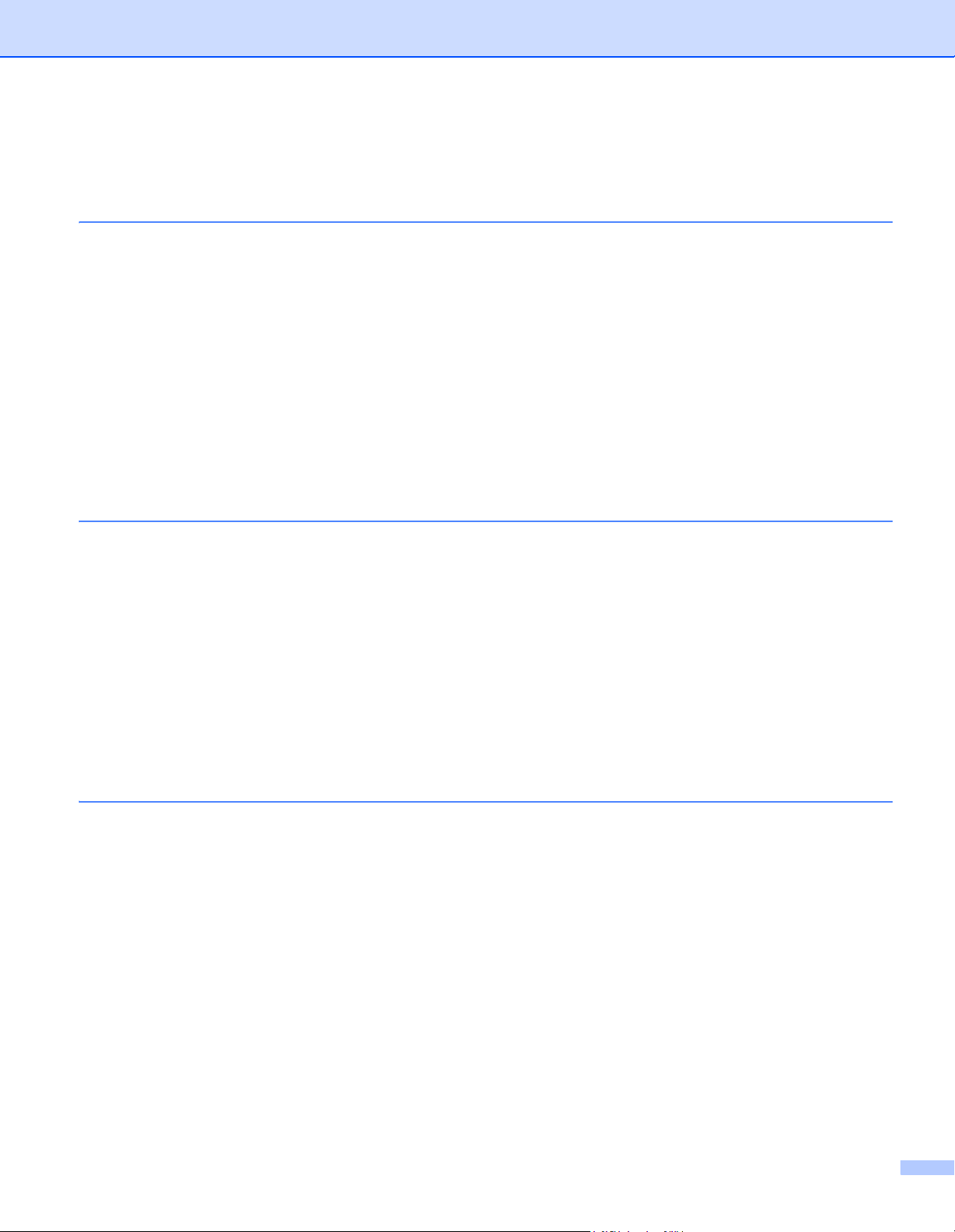
Inhaltsverzeichnis
1 Verwendung mit Windows
®
1
SOFTWARE INSTALLIEREN....................................................................................................................1
Treiberinstallation ................................................................................................................................1
Installation von DSmobileSCAN II .......................................................................................................4
Installation von PageManager
Benutzerhandbuch anzeigen, drucken und speichern ........................................................................5
Installation von Adobe
®
®
9 (Für Windows®) .............................................................................5
Reader®........................................................................................................5
SOFTWARE DEINSTALLIEREN...............................................................................................................6
HARDWARE INSTALLIEREN ...................................................................................................................7
KALIBRIERUNG........................................................................................................................................8
VERWENDUNG DES SCANNERS .........................................................................................................10
STANDARDPROGRAMM FESTLEGEN.................................................................................................11
PROGRAMME ÄNDERN.........................................................................................................................12
SCANNER REINIGEN.............................................................................................................................13
2 Verwendung mit Mac OS® X16
ADMINISTRATORRECHTE FESTLEGEN..............................................................................................16
SOFTWARE INSTALLIEREN..................................................................................................................17
Installation von PageManager
SOFTWARE DEINSTALLIEREN.............................................................................................................19
HARDWARE INSTALLIEREN .................................................................................................................19
KALIBRIERUNG......................................................................................................................................20
Kalibrierung Ihres DSmobile 600-Scanners mithilfe von „Digitale Bilder“..........................................20
®
(Mac OS® X v10.7) ........................................................................................................................21
Lion
Snow Leopard
Leopard
®
(Mac OS® X v10.4).......................................................................................................................24
Tiger
Panther
®
®
®
(Mac OS® X v10.6)........................................................................................................21
(Mac OS® X v10.5)..................................................................................................................21
(Mac OS® X v10.3) ..................................................................................................................26
®
9 (Für Mac OS®X v10.4, v10.5, v10.6 und v10.7) .........................18
3 Verwendung der Scan-Software 27
DSmobileSCAN II (nur Windows®)..........................................................................................................27
Verwenden von DSmobileSCAN II als Standardanwendung ............................................................27
Hinweis zu den Dokumentennamen ..................................................................................................28
Verwenden des DSmobileSCAN II-Symbols auf Ihrem Desktop.......................................................28
TWAIN (FÜR WINDOWS
PageManager
®
9 (Für Windows®) ..........................................................................................................31
Ersteinrichtung mit PageManager
Auswählen der Scanquelle ................................................................................................................31
Durchführen der Scannerkalibrierung................................................................................................31
PageManager
®
9 (Für Mac OS®X v10.4, v10.5, v10.6 und v10.7) ........................................................32
Ersteinrichtung mit PageManager
Auswählen der Scanquelle ................................................................................................................32
Durchführen der Scannerkalibrierung................................................................................................33
Technischer Support (Für PageManager
®
) .....................................................................................................................29
®
9 ................................................................................................31
®
9 ................................................................................................32
®
und BizCard®) ......................................................................34
vi
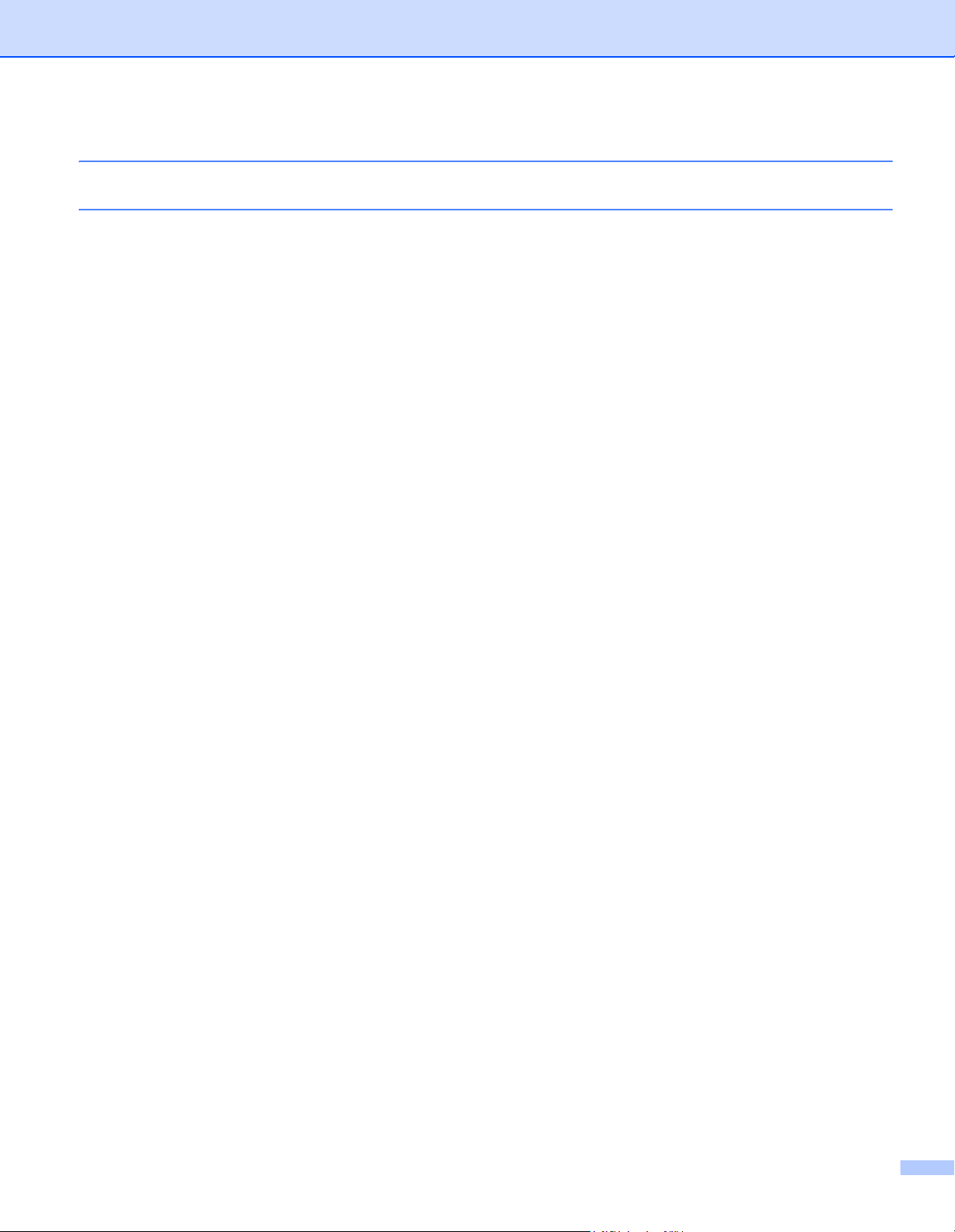
4 Technische Daten 35
5 Tipps und Vorsichtsmaßnahmen 36
vii
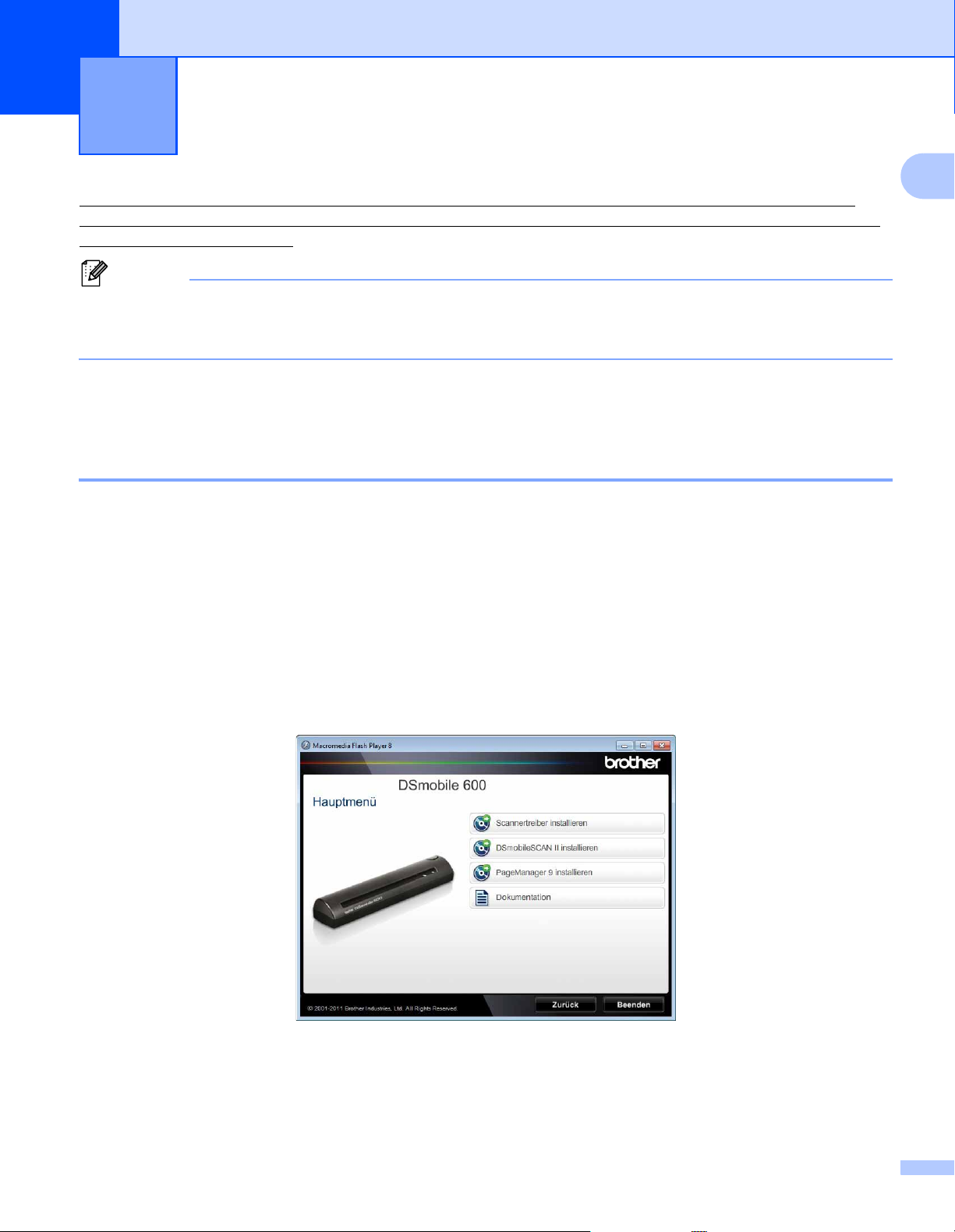
1
Hinweis
UM DIE BESTEN ERGEBNISSE ZU ERZIELEN, SOLLTEN SIE DIE SOFTWARE DIREKT VON DER
MITGELIEFERTEN INSTALLATIONS-DVD AUS INSTALLIEREN, BEVOR SIE DAS USB-KABEL IHRES
SCANNERS EINSTECKEN.
Als Vorsichtsmaßnahme wurde auf dem USB-Kabel ein ROTES Warnetikett angebracht, das Sie daran
erinnern soll, erst die Installations-DVD zu installieren. Entfernen Sie dieses Warnetikett, bevor Sie nach
der Installation der Software das USB-Kabel des Scanners einstecken.
Verwendung mit Windows
®
1
1
SOFTWARE INSTALLIEREN
Treiberinstallation
a
Legen Sie die Installations-DVD, die im Lieferumfang des DSmobile 600-Scanners enthalten ist, in Ihren
Computer ein.
Das Fenster Automatische Wiedergabe wird angezeigt. Wählen Sie „setup.exe ausführen“.
Wählen Sie bei Anzeige des Fensters Benutzerkontensteuerung die Option „Ja“ aus.
Wenn die Installation nicht automatisch gestartet wird, navigieren Sie zum „Arbeitsplatz (Computer)“ und
doppelklicken anschließend auf das DVD-Symbol.
Wenn das Installationsprogramm daraufhin nicht startet, klicken Sie doppelt auf das Symbol start.exe.
b
Das Installationsprogramm sollte nun automatisch starten.
Wählen Sie Ihre Sprache aus und klicken Sie dann auf „Scannertreiber installieren“.
1
1
1
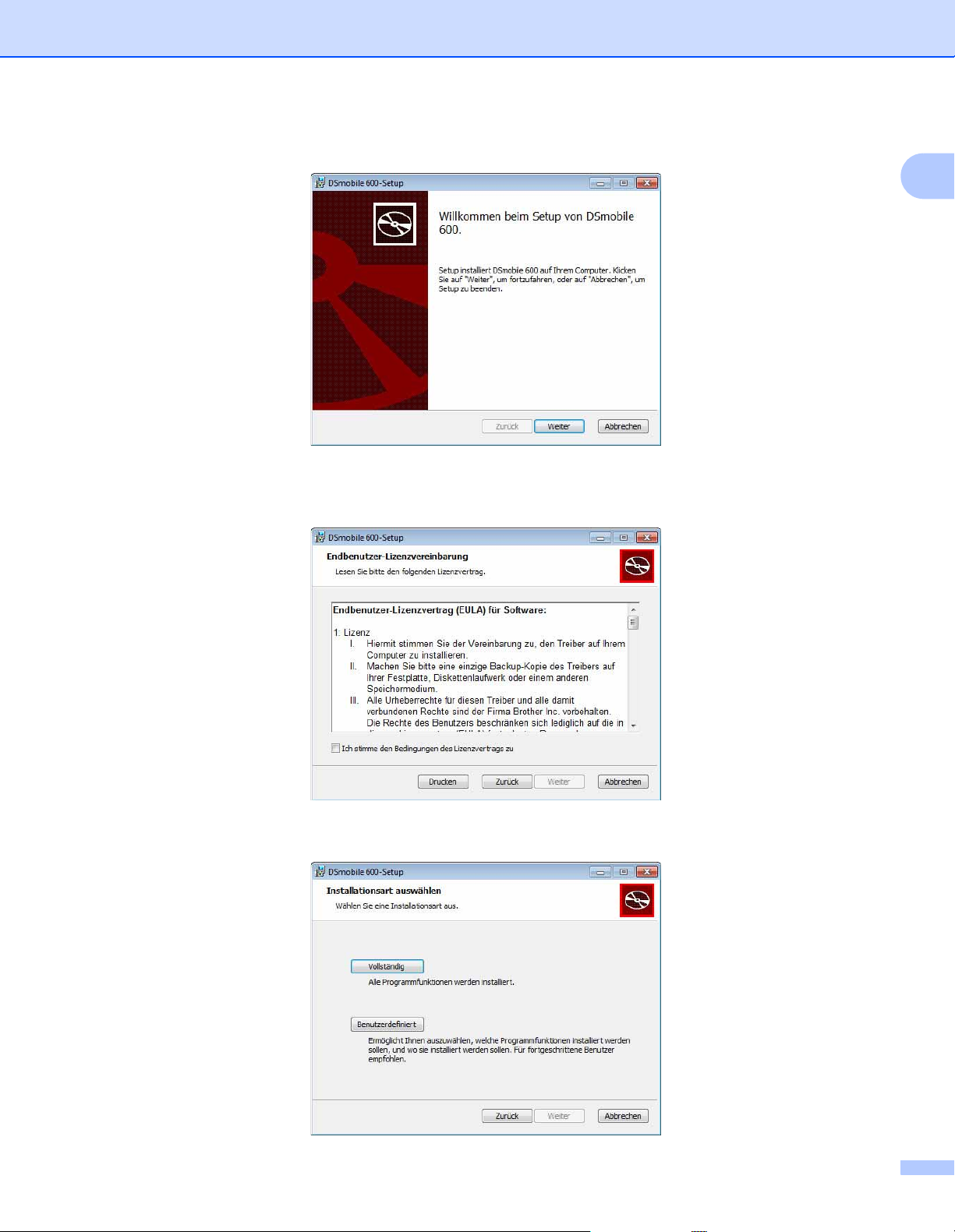
Verwendung mit Windows®
Der folgende Bildschirm wird angezeigt. Klicken Sie auf „Weiter“.
c
Lesen Sie die Endbenutzer-Lizenzvereinbarung, markieren Sie das Zustimmungsfeld und klicken Sie
dann auf „Weiter“.
1
d
Wählen Sie „Vollständig“ (empfohlen) oder „Benutzerdefiniert“ aus.
2
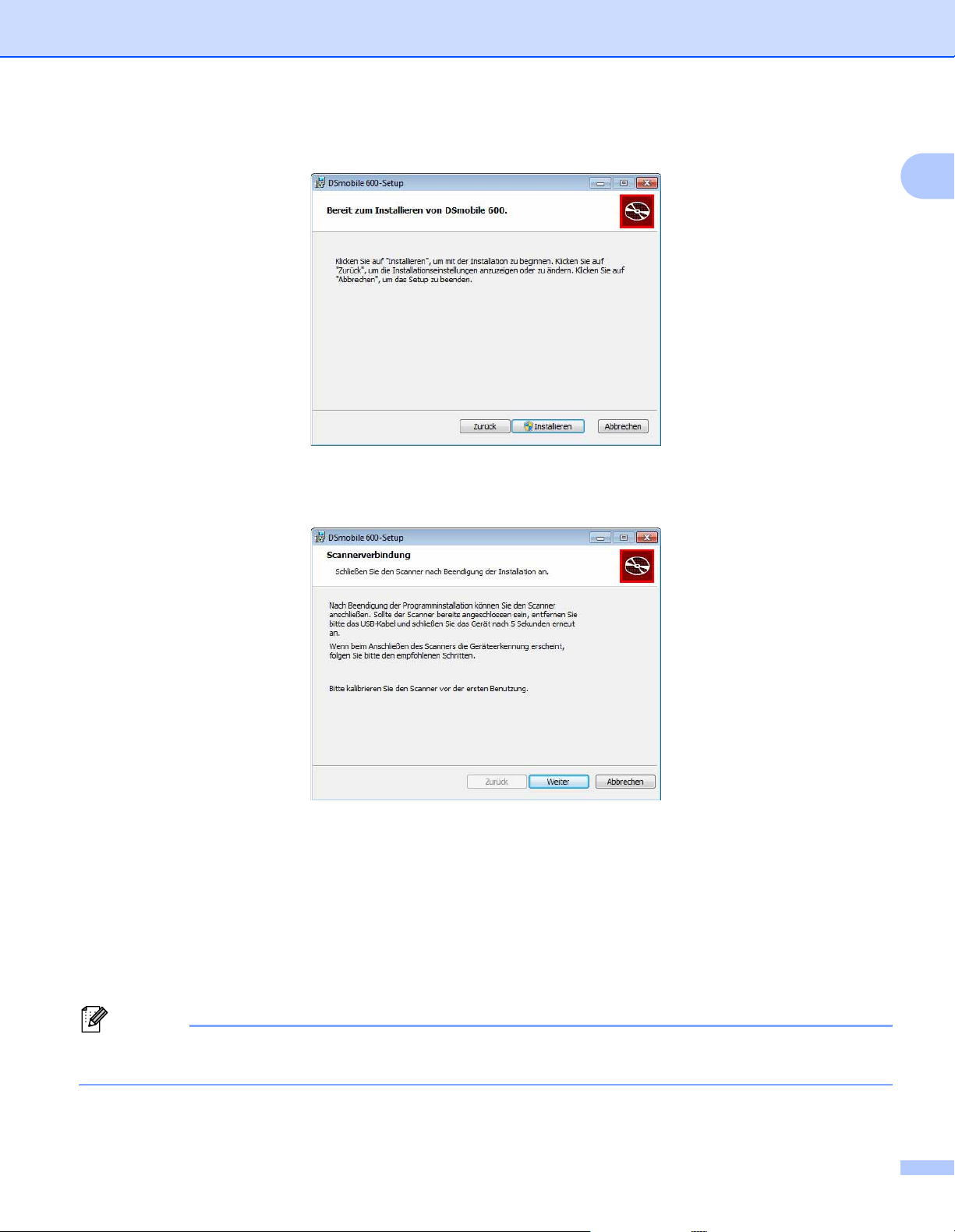
Verwendung mit Windows®
Hinweis
e
Der folgende Bildschirm wird angezeigt. Klicken Sie auf „Installieren“.
f
Nach erfolgreicher Installation des Treibers wird der folgende Bildschirm angezeigt. Klicken Sie auf
„Weiter“. Folgen Sie den Empfehlungen für den „Neue Hardware-Assistenten“.
1
g
h
Klicken Sie auf „Fertigstellen“.
Der Installationsbildschirm erscheint erneut und stellt Ihnen vier Optionen zur Auswahl:
DSmobileSCAN II installieren
PageManager
®
9 installieren
Benutzerhandbuch (PDF-Format) anzeigen / ausdrucken
Adobe
®
Reader® installieren
Nach Abschluss aller Software-Installationen wird empfohlen, die DVD zu entnehmen und den Computer
®
neu zu starten, auch wenn Windows
Sie nicht ausdrücklich dazu auffordert.
3
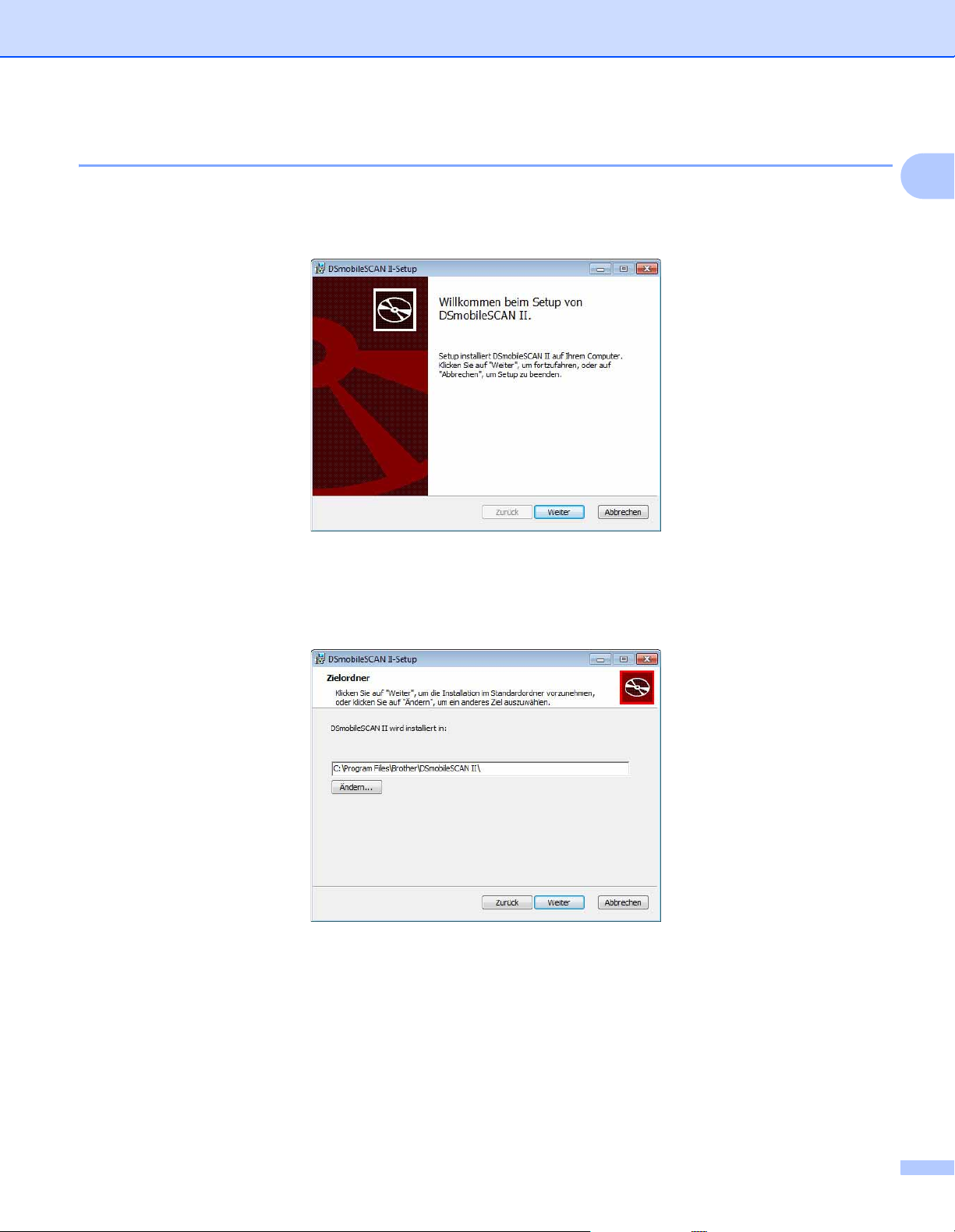
Verwendung mit Windows®
Installation von DSmobileSCAN II
a
Klicken Sie auf „DSmobileSCAN II installieren“.
b
Klicken Sie auf „Weiter“.
c
Setzen Sie einen Haken in das Kästchen „Ich stimme den Bedingungen...“ und klicken Sie dann auf
„Weiter“.
1
1
d
Klicken Sie auf „Weiter“.
4
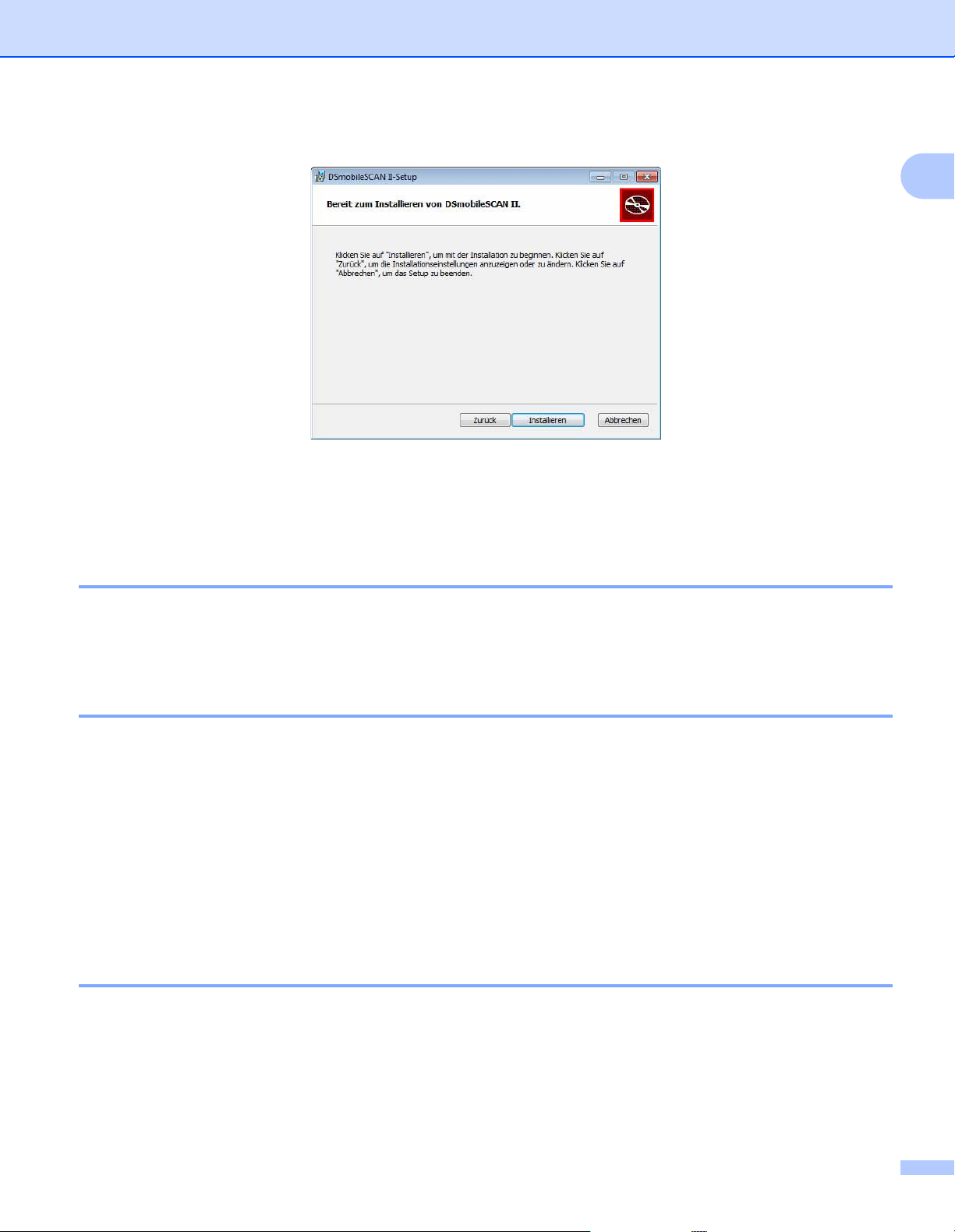
Verwendung mit Windows®
e
Klicken Sie auf „Installieren“.
f
Klicken Sie auf „Fertigstellen“.
g
Durch diese Installation wird ein DSmobileSCAN II-Symbol auf Ihrem Windows®-Desktop hinterlegt,
über das Sie die Anwendung bei Bedarf starten können.
1
Installation von PageManager®9 (Für Windows®)
An dieser Stelle können Sie die PageManager® 9-Software installieren. Folgen Sie den Anweisungen auf
dem Bildschirm, um PageManager
®
9 zu installieren.
Benutzerhandbuch anzeigen, drucken und speichern
a
Klicken Sie auf „Dokumentation“.
b
Klicken Sie auf „Benutzerhandbuch (PDF-Format) anzeigen / ausdrucken“. Hierdurch wird
Adobe
muss die Software für Adobe
c
In der Benutzerhandbuch-Ansicht können Sie das Dokument anzeigen, speichern oder drucken, indem
Sie die entsprechende Option aus dem Menü „Datei“ wählen.
d
Schließen Sie das Fenster „Adobe® Reader®“, wenn alle Aktionen abgeschlossen sind.
Installation von Adobe® Reader
Wenn Adobe® Reader® noch nicht auf Ihrem Computer installiert ist, müssen Sie auf die Schaltfläche
„Download von Adobe Reader“ klicken, bevor Sie „Benutzerhandbuch (PDF-Format) anzeigen / ausdrucken“
auswählen. Sie können das Benutzerhandbuch dann nach der Installation von Adobe
Nachschlagezwecken ausdrucken.
Wenn Sie sich für die Installation des Adobe
Webseite für den Download von „Adobe Reader“ wird geöffnet. Folgen Sie den Anweisungen zur Installation
der Software.
®
Reader® gestartet und die erste Seite des Benutzerhandbuchs angezeigt. Ist dies nicht der Fall,
®
Reader® wie im nächsten Abschnitt beschrieben installiert werden.
®
®
Reader® zu
®
Reader® entscheiden, startet Ihr Webbrowser und die
1
1
1
5
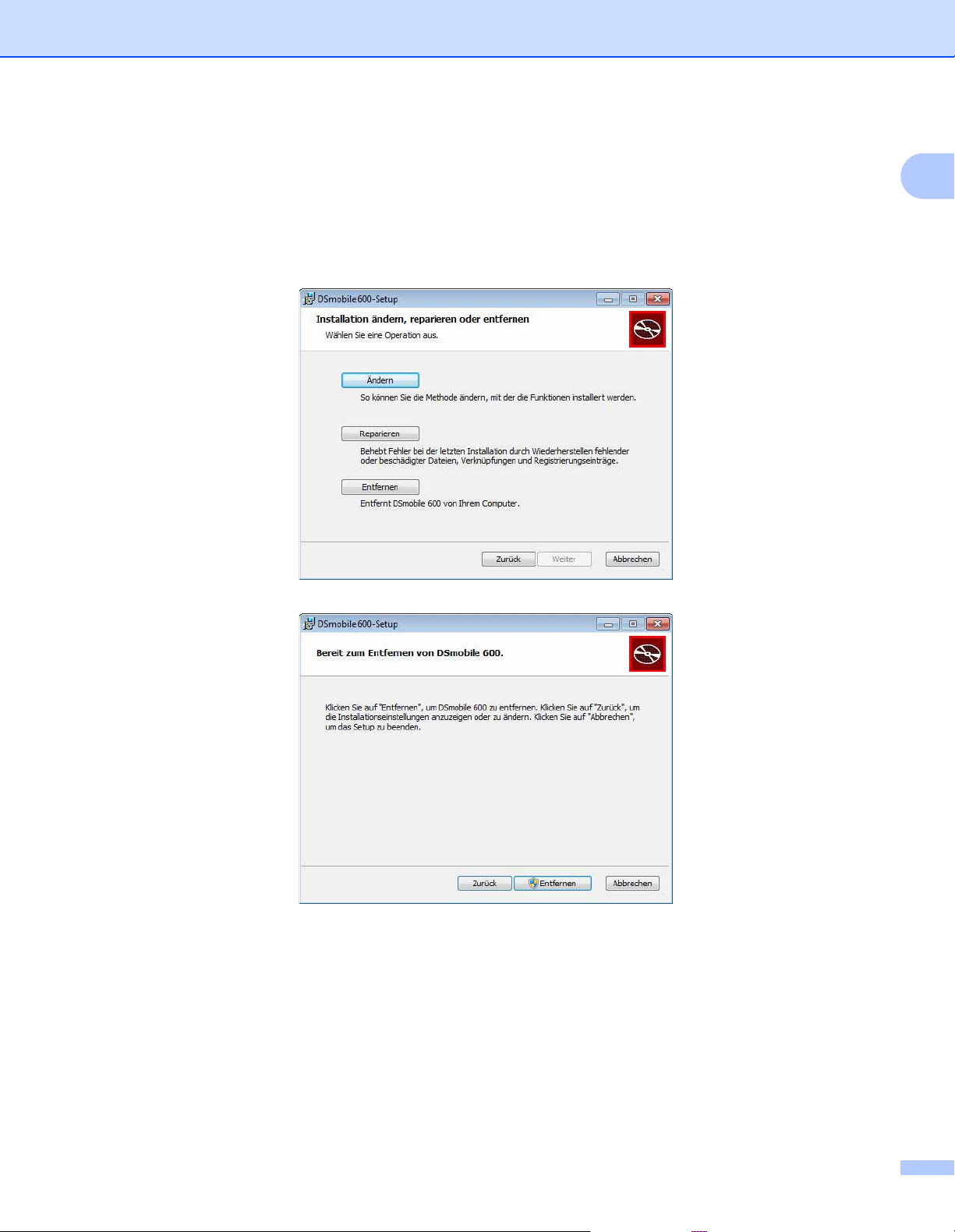
Verwendung mit Windows®
SOFTWARE DEINSTALLIEREN
Falls Sie die Treibersoftware zu einem späteren Zeitpunkt deinstallieren müssen, legen Sie einfach die
Original-Installations-DVD ein und führen das Setup erneut aus. An dieser Stelle stehen Ihnen drei Optionen
zur Auswahl. Wählen Sie die Option „Entfernen“ und klicken Sie auf dem nächsten Bildschirm auf „Entfernen“.
Die Scannertreiber-Software wird von Ihrem Computer entfernt.
1
1
Gehen Sie wie nachfolgend beschrieben vor, falls Sie die Windows®-Scansoftware (DSmobileSCAN II oder
®
PageManager
(Windows
) deinstallieren müssen.
®
7 und Windows Vista®)
Wählen Sie Start, Systemsteuerung und anschließend Programme und Funktionen, um die gewählte
Software zu deinstallieren.
®
(Windows
XP)
Wählen Sie Start, Systemsteuerung und anschließend Software, um die gewählte Software zu deinstallieren.
6
